Khi muốn xóa bảng biểu đã tạo trong Word bạn sẽ làm thế nào? Nếu click chuột vào bảng rồi nhấn Delete thì không thể xóa được bảng biểu. Cho dù bạn đã bôi đen toàn bảng rồi nhấn Delete thì chỉ có thể xóa chữ trong bảng mà thôi. Có vài cách để xóa bảng biểu trong Word và các thao tác đó có thể áp dụng ở tất cả các phiên bản Word. Mời các bạn đọc bài viết của Ketoan.vn để biết cách làm nhé.
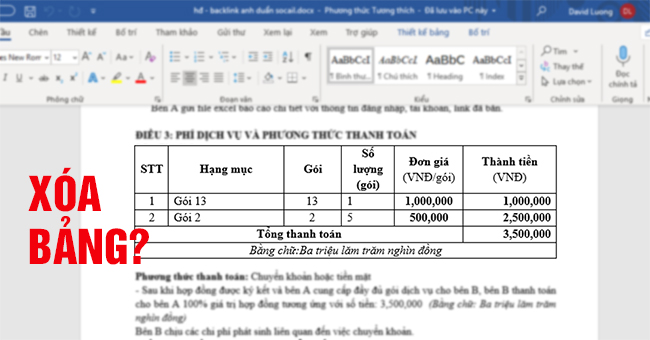
Cách 1: Sử dụng Layout trong Word
Tại giao diện Word người dùng cần có một bảng dữ liệu. Để tiến hành xóa bảng biểu đầu tiên bạn cần bôi đen toàn bộ bảng. Tiếp đến bạn chọn thẻ Layout trên thanh công cụ.
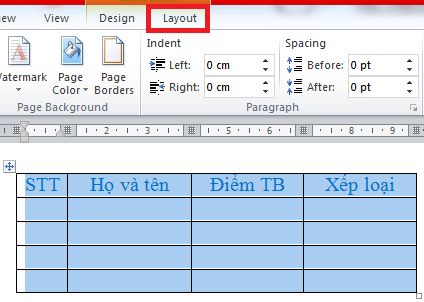
Tiếp theo nhìn xuống phía dưới tại nhóm Rows & Columns bạn nhấn vào mục Delete để chọn xóa bảng. Trong danh sách tùy chọn hiện ra bạn đọc ấn chọn mục Delete Table để xóa toàn bộ bảng biểu. Tham khảo hình ảnh dưới đây bạn sẽ hiểu rõ hơn.
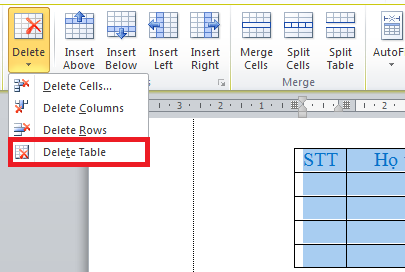
Đối với phiên bản Word từ 2010 trở lên thì bạn có thể xóa bảng dễ dàng hơn. Đầu tiên bạn cũng cần bôi đen toàn bộ bảng sau đó nhấn chuột phải. Khi đó sẽ hiện ra các tùy chọn, bạn chỉ cần nhấn chọn mục Delete Table là xong.
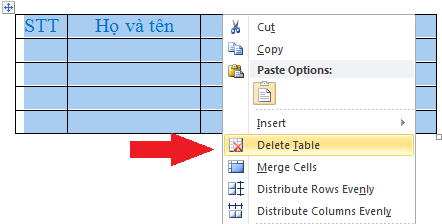
Cách 2: Sử dụng biểu tượng trung tâm bảng
Đối với cách này việc thực hiện rất nhanh chóng và đơn giản. Người dùng chỉ cần kích chuột vào bảng. Khi đó sẽ xuất hiện biểu tượng ở góc trái trên cùng của bảng, bạn hãy kích chuột phải biểu tượng đó như hình dưới đây:
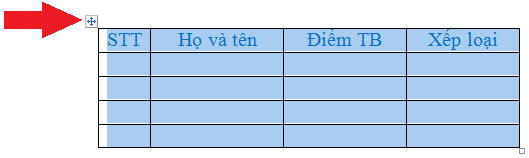
Khi đó nó cũng hiện ra các tùy chọn tương tự như cách bên trên. Bạn chỉ cần ấn chọn mục Delete Table là đã có thể xóa toàn bộ bảng biểu.
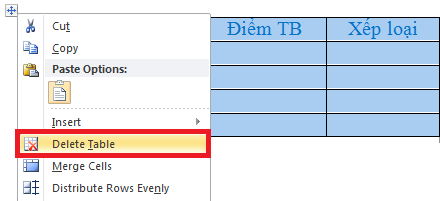
Cách 3: Xóa đường kẻ bảng Word
Hãy sử dụng cách này trong trường hợp bạn muốn giữ lại toàn bộ nội dung của bảng biểu và chỉ xóa đi đường kẻ bảng. Đối với cách này bạn có thể sử dụng biểu tượng tẩy để xóa đi đường kẻ mà bạn muốn.
Đầu tiên bạn kích chuột vào đầu bảng biểu sau đó chọn thẻ Design trên thanh công cụ. Sau đó nhìn xuống phía dưới bạn chọn mục Eraser.
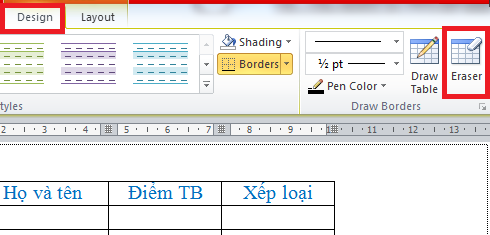
Ngay sau đó trên màn hình sẽ xuất hiện biểu tượng cái tẩy. Bạn đọc chỉ cần di chuyển biểu tượng đó vào dòng kẻ bạn muốn xóa rồi kích chuột trái để xóa. Bạn thực hiện tương tự với các dòng kẻ muốn xóa khác. Quan sát hình vẽ dưới đây để hiểu rõ hơn.
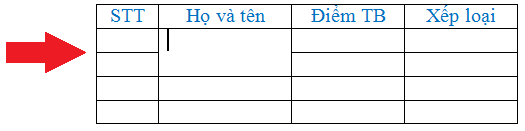
Bài viết trên đây đã hướng dẫn cho bạn đọc thủ thuật xóa nhanh bảng trong Word. Hy vọng thủ thuật này sẽ giúp cho bạn đọc thực hiện các thao tác trong Word đơn giản hơn. Chúc bạn đọc thực hiện thành công!
Xem thêm:
Cách đánh số trang kết hợp i ii iii và 1, 2, 3 trên Word
2 Cách xóa số trang ở trang bất kỳ trong Word
3 Cách chỉnh sửa trực tiếp nội dung file PDF như trong Word


